Cercare nelle note in OneNote
Uno dei vantaggi principali dell'uso di OneNote anziché dei tradizionali blocchi appunti è la possibilità di cercare rapidamente tutte le informazioni raccolte e recuperare note importanti in base ai criteri specificati. Invece di dover sfogliare e scorrere pagine di carta, è possibile recuperare rapidamente tutto ciò che si è annotato. OneNote consente anche di sfogliare facilmente le note più recenti e di cercare parole pronunciate in note audio registrate.
Cercare testo
Per cercare una parola chiave o una frase in tutte le note, anche in più blocchi appunti, procedere come segue:
-
Nella casella di ricerca all'estremità destra delle linguette delle sezioni, selezionare la freccia a destra dell'icona lente di ingrandimento e nell'elenco visualizzato scegliere Tutti i blocchi appunti.
Nota: Se si preferisce usare le scelte rapide da tastiera, è possibile premere CTRL+E per espandere la ricerca in tutti i blocchi appunti.
-
Nella casella di ricerca digitare una parola chiave o una frase.
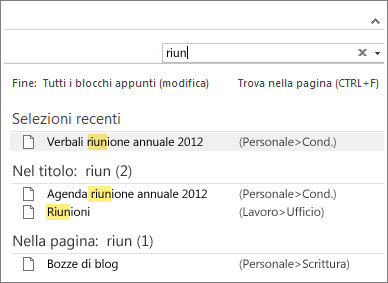
-
Durante la digitazione OneNote inizia a restituire risultati di pagina che corrispondono alla parola o alla frase. Scegliere un risultato della ricerca per recuperare la nota corrispondente.
-
Al termine della ricerca, premere ESC.
Note:
-
Se si vuole restringere l'ambito della ricerca, selezionare la freccia a destra dell'icona della lente di ingrandimento e nell'elenco visualizzato scegliere una delle opzioni seguenti: Trova nella pagina, Questa sezione, Questo gruppo di sezioni, Questo blocco appunti, Tutti i blocchi appunti.
-
Per scorrere più facilmente un numero elevato di risultati della ricerca, modificare l'ambito e ordinare i risultati, è possibile bloccare il riquadro dei risultati della ricerca. È sufficiente premere ALT+O.
Cercare testo in clip audio e video
Se la funzionalità Ricerca in audio e video è attivata, OneNote riconosce il testo parlato nelle registrazioni audio e video. Tale opzione è disattivata per impostazione predefinita poiché rallenta la ricerca.
Per attivare la funzionalità Ricerca in audio e video:
-
Scegliere File > Opzioni > Audio e video.
-
In Ricerca in audio e video selezionare la casella di controllo Consenti ricerca di parole in registrazioni audio e video e fare clic su OK.










